Win7筆記本屏幕突然變得怪怪的,想要對屏幕進行相關調整,除了調節屏幕的亮度外,還要對屏幕的飽和度進行調整,那麼Win7系統要如何調整屏幕飽和度呢?下面小編就給大家介紹下Win7筆記本調整屏幕飽和度的方法。
1.首先,單擊打開Win7開始菜單,然後從開始菜單進入到控制面板選項中。
2.在打開的控制面板界面中,點擊進入到窗口中的“顏色管理”,如果大家沒有在窗口中看到這一項的話,就先將右上角的查看方式更改為大圖標,就可以找到了。
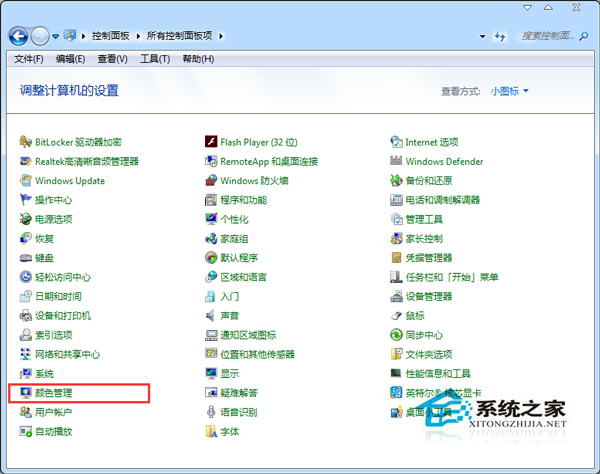
3.在打開的窗口中,將界面切換到高級這一欄中,然後點擊下方的顯示器校准下的“校准顯示器”按鈕。
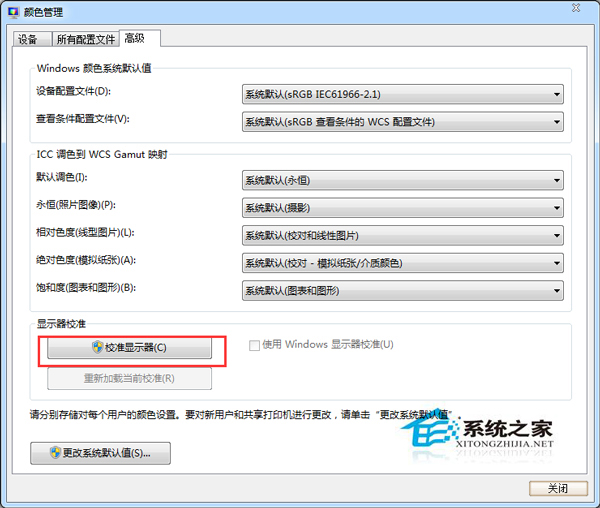
4.完成之後,返回到Win7旗控制面板界面,然後點擊選擇其中的NVIDIA控制面板,之後就可以看到如下圖中所示的界面了,在調節亮度和對比度的時候停下來用NVIDIA控制面板調節,調節完後灰度,色調自行調整即可。
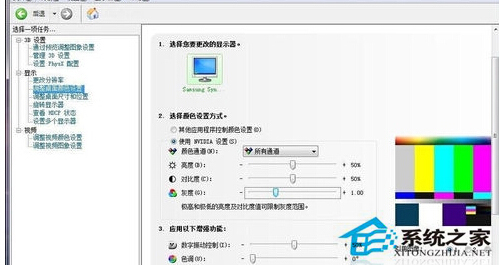
通過本文的介紹,你會調整Win7筆記本的屏幕飽和度了嗎?除此之外,你還能對屏幕的亮度、對比度進行調節,調整到你覺得滿意為止。